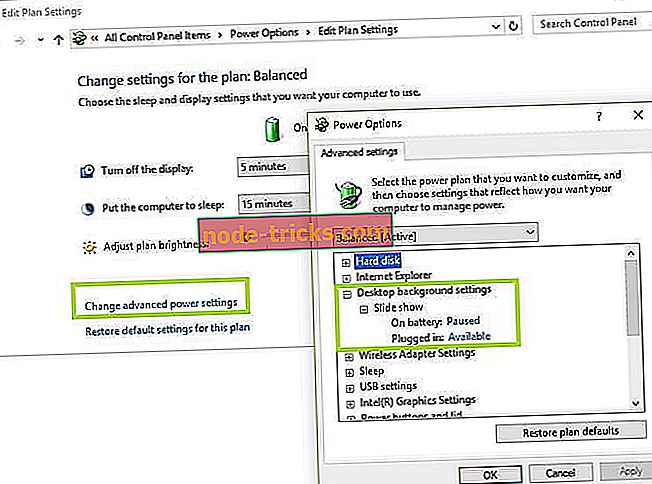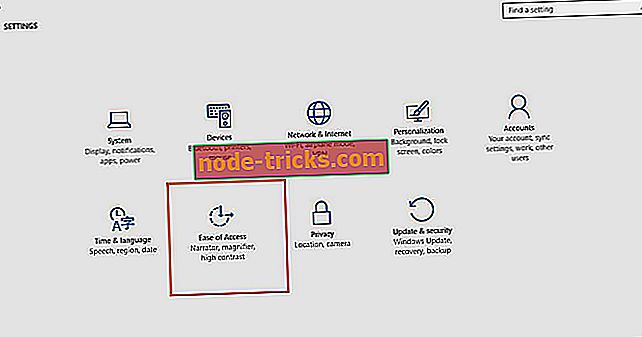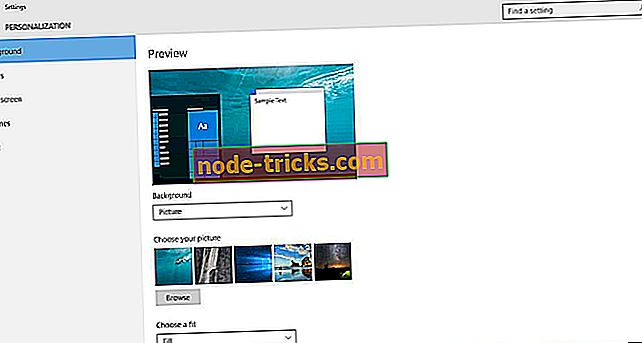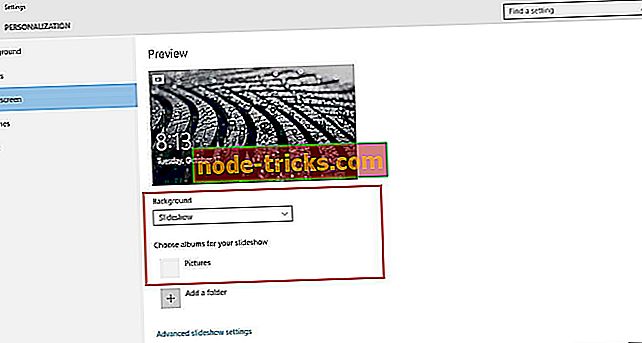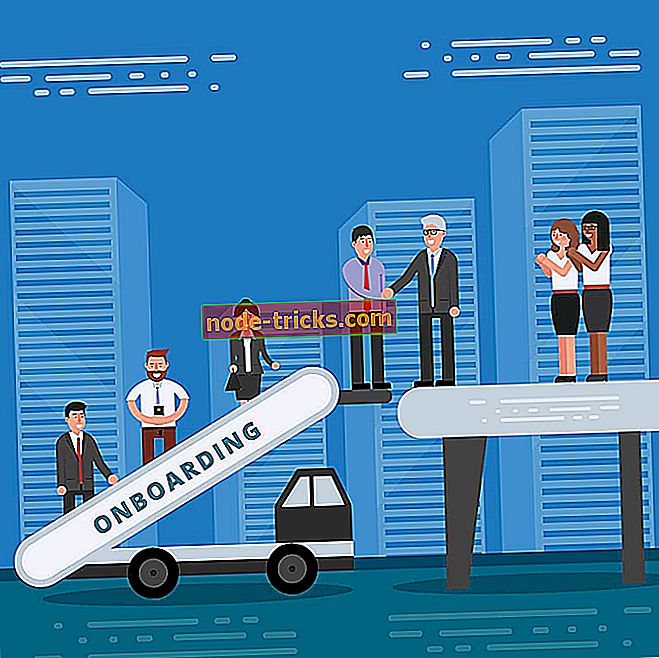Slideshow de fundal pentru desktop: 7 lucruri de făcut când nu funcționează
Din când în când, doriți să vedeți cele mai bune fotografii și / sau imagini salvate pe computerul dvs. afișate utilizând prezentarea de diapozitive de fundal de pe desktop.
Aceasta este una dintre părțile distractive ale deținerii unui computer. Dar bucuria este de scurtă durată când slideshow-ul de fundal nu mai funcționează.
Nu puteți schimba temele deoarece acestea nu se vor afișa și veți ajunge la un ecran gol sau la tema de fundal implicită.
Problema este cel mai probabil în setările de alimentare ale calculatorului dvs., pe care trebuie să le modificați înainte ca prezentarea de fundal să poată funcționa din nou.
Cu toate acestea, principalele probleme de depanare ar putea fi una din cele trei:
- Opțiunea slideshow de fundal nu funcționează
- Slideshow-ul de fundal nu va funcționa din versiunile anterioare Windows sau nu este găsit deloc
- Linkurile la albumul tău de fotografii trimit mesajul de eroare "Nu se potrivește cu căutarea" atunci când selectezi un dosar care are fotografiile tale.
Există o veste bună pentru dvs.: avem soluții de lucru care pot remedia problema funcționării slideshow-ului de fundal a calculatorului dvs. care nu funcționează.
Prezentarea de diapozitive de fundal nu va funcționa [FIX]
- Modificați setările de alimentare
- Salvați ca temă
- Modificați setările de personalizare
- Activați setările de fundal pentru Desktop
- Eliminați și restaurați dosarul albume pentru a remedia problema de prezentare a imaginilor de fundal
- Verificați dacă utilizați sub-dosare
Soluția 1 - Modificați setările de alimentare
- Faceți clic dreapta pe Start.
- Selectați Panoul de control.
- Căutați și selectați opțiunea Putere.
- Faceți clic pe Modificați setările planului .
- Faceți clic pe Setări avansate de alimentare.
- Faceți clic pe Setări fundal pentru desktop .
- Accesați fila Slideshow .
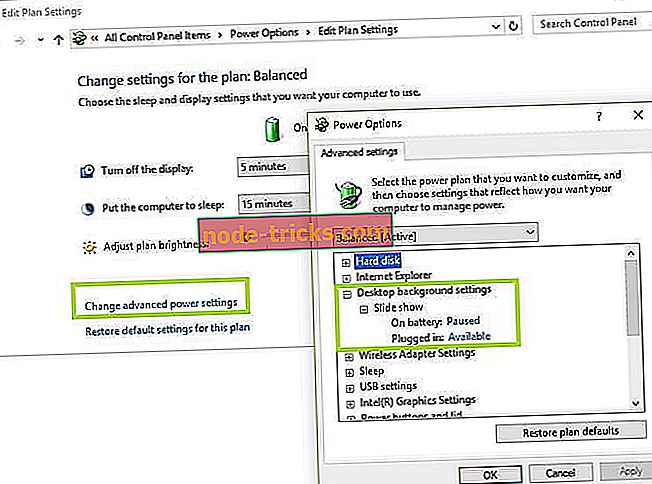
- Schimbați-l din Pauză la Disponibil.
Dacă prezentarea de fundal pentru desktop nu se va schimba, accesați următoarea soluție.
Soluția 2 - Salvați ca temă
Pentru a schimba setările de prezentare de fundal pentru a funcționa, urmați acești pași:
- Mergeți la Teme
- Salvați setările de fundal curente ca temă.
- Dă temei un nume.
- Dați clic pe Salvați.
Sper că funcționează. Dacă nu, încercați următoarea soluție.
Soluția 3 - Modificați setările de personalizare
Aceasta este probabil cea mai simplă metodă de a face acest lucru. Urmați pașii de mai jos:
- Faceți clic pe Start.
- Selectați Setări.
- Faceți clic pe Personalizare.
- În meniul vertical Background (Fundal), selectați Slideshow ( Slideshow).

Verificați dacă funcția de slideshow de fundal funcționează acum.
Soluția 4 - Activați setările de fundal pentru Desktop
- Faceți clic pe Start.
- Selectați Setări.
- Faceți clic pe Setări de ușurare a accesului.
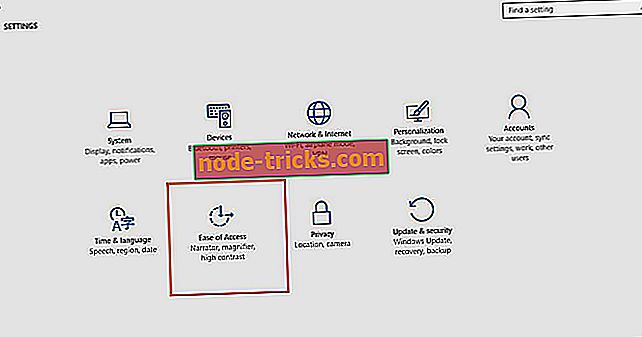
- Faceți clic pe Alte opțiuni.
- Activați setarea Afișare Windows Backgroun d.
De obicei, atunci când fundalul de pe desktop este o culoare solidă, probabil a fost oprit la această setare.
De asemenea, aveți posibilitatea să faceți clic dreapta pe desktopul dvs. și să alegeți fundalul pentru desktopul următor și să vedeți dacă acesta vă ajută.
- CITIȚI ȘI ALTE: Cele mai bune imagini de fundal Final Fantasy XV pe desktop
Soluția 5 - Eliminați și restaurați dosarul albume pentru a remedia problema de prezentare a imaginilor de fundal
- Faceți clic pe Start.
- Selectați Setări.
- Faceți clic pe Personalizare.
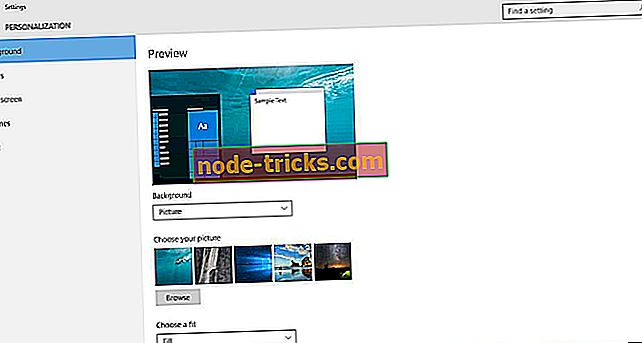
- Faceți clic pe Blocare ecran din panoul din stânga.
- Accesați Background și selectați Slideshow din meniul derulant.
- Selectați Alegeți albumele pentru prezentarea dvs. de diapozitive.
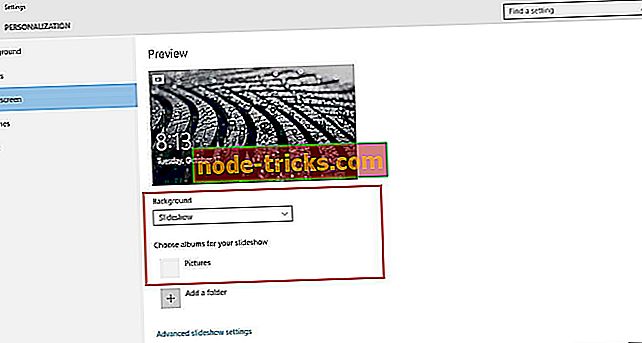
- Scoateți dosarul care conține fotografiile sau fotografiile.
- Restaurați dosarul .
Eroarea de prezentare de fundal persistă? Încearcă următoarea soluție.
Soluția 6 - Verificați dacă utilizați sub-dosare
Sub-dosarele nu sunt bine acceptate pentru funcția slideshow de fundal, fie în Setări, fie în Panoul de control.
Dacă setați biblioteca dvs. de imagini să fie rădăcina sistemului dvs. de subdirector, este recomandabil să selectați biblioteca de imagini ca folderul de prezentare a diapozitivelor.
Alegeți un dosar care conține direct imaginile sau fotografiile pe care doriți să le utilizați pentru prezentarea de diapozitive de fundal.
A rezolvat una dintre aceste soluții problema dvs.? Trimiteți-ne experiența dvs. în secțiunea de comentarii.